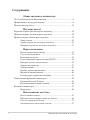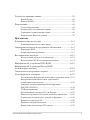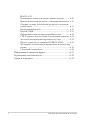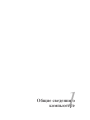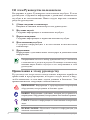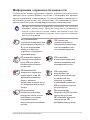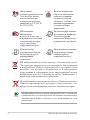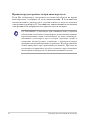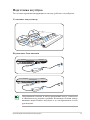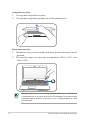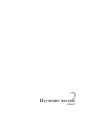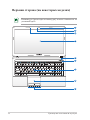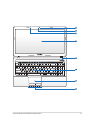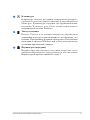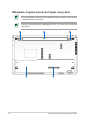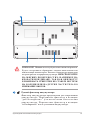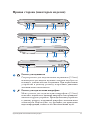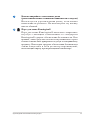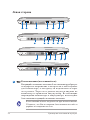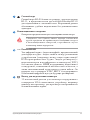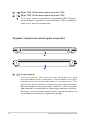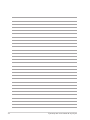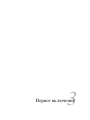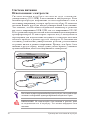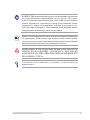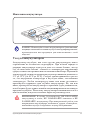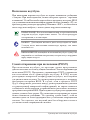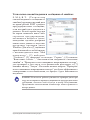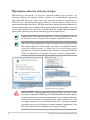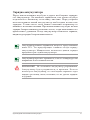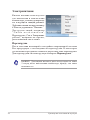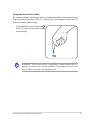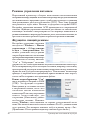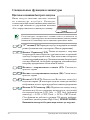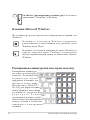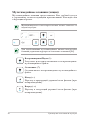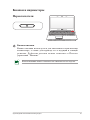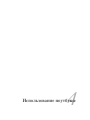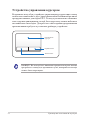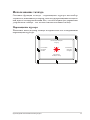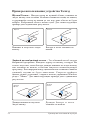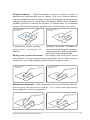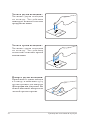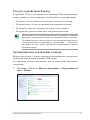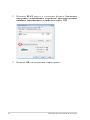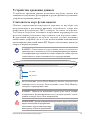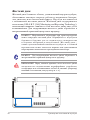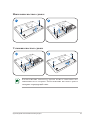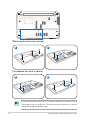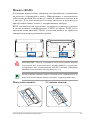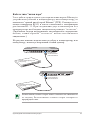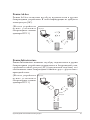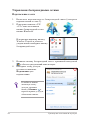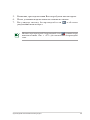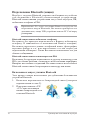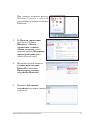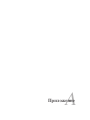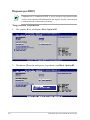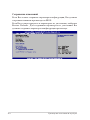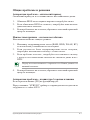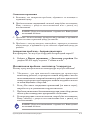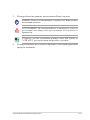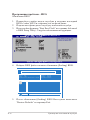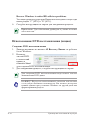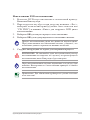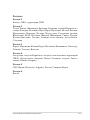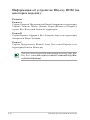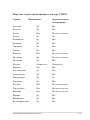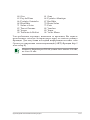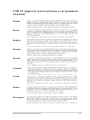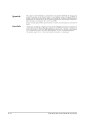Руководство пользователя
ноутбука
Апрель 2011
R6591

2
Руководство пользователя ноутбука
Содержание
Глава 1: Общие сведения о компьютере
Об этом Руководстве пользователя .................................................6
Примечания к этому руководству ...................................................6
Подготовка ноутбука ......................................................................11
Глава 2: Изучение частей
Верхняя сторона (на некоторых моделях) ....................................14
Нижняя сторона (на некоторых моделях) ....................................18
Правая сторона (некоторых моделях) ..........................................21
Левая сторона .................................................................................24
Задняя сторона (на некоторых моделях) .....................................26
Передняя сторона (на некоторых моделях) .................................27
Глава 3: Первое включение
Использование аккумулятора .......................................................32
Уход за аккумулятором .................................................................33
Включение ноутбука .....................................................................34
Самотестирование при включении (POST) .................................34
Проверка емкости аккумулятора .................................................36
Зарядка аккумулятора ...................................................................37
Электропитание .............................................................................38
Режимы управления питанием ......................................................40
Ждущий и спящий режимы ...........................................................40
Температурное управление питанием ..........................................41
Специальные функции клавиатуры...............................................42
Клавиши Microsoft Windows ........................................................44
Мультимедийные клавиши (опция) ..............................................46
Кнопки и индикаторы .....................................................................47
Индикаторы ...................................................................................48
Глава 4: Использование ноутбука
Использование тачпэда ..................................................................53
Примеры использования устройства Тачпэд ...............................54
Уход за устройством Тачпэд .........................................................57
Автоматическое отключение тачпэда ..........................................57

Руководство пользователя ноутбука
3
Устройства хранения данных.........................................................59
Жесткий диск .................................................................................60
Память (RAM) ...............................................................................63
Подключения ...................................................................................64
Сетевое подключение ....................................................................64
Беспроводное подключение (опция) ............................................66
Управление беспроводными сетями .............................................68
Подключение Bluetooth (опция) ...................................................70
Приложение
Дополнительные аксессуары ......................................................A-2
Дополнительные аксессуары (прод.) ........................................ A-2
Операционная система и программное обеспечение ..................A-3
Параметры BIOS ......................................................................... A-4
Общие проблемы и решения ..................................................... A-7
Восстановление ноутбука ..........................................................A-13
Использование раздела восстановления ................................. A-13
Использование DVD восстановления (опция) ....................... A-14
Информация об устройстве DVD-ROM ...................................A-16
Информация об устройстве Blu-ray ROM
(на некоторых моделях) .............................................................A-18
Совместимость встроенного модема .........................................A-19
Удостоверения и стандарты .......................................................A-23
Удостоверение Федеральной комиссии по средствам связи . A-23
Федеральная комиссия по связи: требования к
воздействию радиочастоты ...................................................... A-24
Заявление соответствия европейской директиве
(R&TTE 1999/5/EC) ................................................................. A-24
CE Предупреждение ................................................................. A-25
Промышленный стандарт (IC) для Канады ............................ A-25
Каналы беспроводного доступа в различных диапазонах ..... A-26
Ограничение беспроводного доступа во Франции .................. A-26
Правила безопасности UL ........................................................ A-28
Правила электробезопасности ................................................. A-29
Примечание относительно ТВ-тюнера ................................... A-29

4
Руководство пользователя ноутбука
REACH A-29
Положения по литию (для литиево-ионных батарей) ........... A-30
Правила безопасности при работе с оптическим накопителем . A-31
Сведения о технике безопасности при работе с лазерными
устройствами ............................................................................. A-31
Предупреждающий знак ...........................................................A-31
Правила CDRH .......................................................................... A-31
Информация об изделии корпорации Macrovision ................. A-32
CTR 21 Approval (для ноутбуков со встроенным модемом) . A-33
Экологическая маркировка Европейского Союза ................. A-35
Продукт совместим со стандартом ENERGY STAR ............. A-35
Декларация и соответствие международным экологическим
нормам ..................................................................................... A-36
Утилизация и переработка ....................................................... A-36
Информация об авторских правах ............................................A-37
Ограничение ответственности ...................................................A-38
Сервис и поддержка ....................................................................A-38

1
Глава 1:
Общие сведения о
компьютере

6
Руководство пользователя ноутбука
Об этом Руководстве пользователя
Вы держите в руках Руководство пользователя ноутбука. В этом
руководстве содержится информация о различных компонентах
ноутбука и их использовании. Ниже следует перечень основных
разделов руководства:
1. Общие сведения о компьютере
Введение в описание компьютера и это руководство.
2. Изучение частей
Содержит информацию о компонентах ноутбука.
3. Первое включение
Содержит информацию о первом включении ноутбука.
4. Использование ноутбука
Содержит информацию о пользовании компонентами
компьютера.
5. Приложение
Информация о дополнительных аксессуарах и дополнительная
информация.
Операционная система и набор приложений могут отличаться
в зависимости от модели и региона. Возможны отличия между
внешним видом Вашего ноутбука и его изображением в этом
руководстве.
Примечания к этому руководству
В руководстве встречаются выделенные жирным шрифтом
примечания и предупреждения, которые следует иметь в виду,
чтобы выполнять те или иные задачи успешно и безопасно. Эти
примечания имеют следующие степени важности:
ВНИМАНИЕ!
Информация о предотвращении повреждений
оборудования, потери данных и бытовых травм.
ВАЖНО!
Информация о действиях, которые могут привести к
повреждению оборудования, потере данных или бытовым травмам.
СОВЕТ:
Советы и информация по выполнению конкретных
задач.
ПРИМЕЧАНИЕ:
Полезные советы и информация для
опытных пользователей.

Руководство пользователя ноутбука
7
Информация о правилах безопасности
Соблюдение нижеследующих правил техники безопасности
продлит срок службы Вашего ноутбука. Соблюдайте все правила
предосторожности и инструкции. За исключением описанного в
настоящем руководстве, все техническое обслуживание должно
производиться только квалифицированными специалистами.
Предупреждение
безопасности: НЕ бросайте
аккумулятор в огонь.
НЕ замыкайте контакты
аккумулятора. НЕ
разбирайте аккумулятор.
НЕ размещайте
компьютер на коленях
или других частях тела во
включенном состоянии
или заряжающемся
аккумуляторе во избежание
ожогов.
НЕ помещайте продукт
в пыльную или грязную
среду. НЕ пользуйтесь
компьютером во время
утечки газа.
НЕ подвергайте
компьютер воздействию
сильных магнитных или
электрических полей.
НЕ подвергайте
воздействию и не
используйте поблизости
от жидкостей, под
дождем и в условиях
повышенной влажности.
НЕ пользуйтесь модемом
во время грозы.
НЕ нажимайте на
поверхность экрана и не
прикасайтесь к ней. Не
помещайте компьютер
рядом с мелкими
предметами, которые могут
его поцарапать или попасть
внутрь.
НЕ устанавливайте
устройство на неровную или
неустойчивую поверхность.
В случае повреждения
корпуса, не включая
устройство, обратитесь в
сервисный центр.
НЕ ставьте и не
роняйте предметы на
поверхность компьютера
и не засовывайте в него
посторонние предметы.
Прежде чем чистить компьютер, отключите его от сети и
извлеките аккумулятор. Протрите поверхность компьютера
чистой губкой или кусочком замши, смоченном в воде или
неабразивном чистящем средстве, затем удалите лишнюю
влагу сухой тряпкой.

8
Руководство пользователя ноутбука
Допустимый
температурный диапазон:
Этот ноутбук может
использоваться при
температуре воздуха в
диапазоне от 5°C (41°F)
до 35°C (95°F).
НЕ помещайте
включенный
ноутбук в сумку и не
накрывайте его любыми
материалами, которые
могут затруднить
циркуляцию воздуха.
НЕ выбрасывайте ноутбук вместе с бытовым мусором.
Этот продукт предназначен для повторного использования
и переработки. Символ перечеркнутого мусорного бака
означает, что продукт (электрическое и электронное
оборудование и содержащие ртуть аккумуляторы) нельзя
выбрасывать вместе с бытовым мусором. Ознакомьтесь с
правилами утилизации таких продуктов.
Не выбрасывайте аккумулятор вместе с бытовым мусором.
Символ перечеркнутого мусорного бака означает, что
продукт нельзя выбрасывать вместе с бытовым мусором.
Входное напряжение:
Обратите внимание на
этикетку на нижней
стороне ноутбука и
убедитесь, что Ваш блок
питания поддерживает
соответствующее
напряжение.
Неправильная установка
аккумулятора может
вызвать взрыв и
повредить ноутбук.
Не используйте
поврежденные кабели,
аксессуары и другие
периферийные
устройства.
Не используйте сильные
растворители, например
бензол или другие
химические вещества на
поверхности устройства.
Операционная система и набор приложений могут отличаться
в зависимости от модели и региона. Возможны отличия между
внешним видом Вашего ноутбука и его изображением в этом
руководстве.

Руководство пользователя ноутбука
9
Предосторожности при транспортировке
Для подготовки ноутбука к транспортировке, выключите его и
отсоедините все внешние периферийные устройства во избежание
повреждения соединительных кабелей. При выключении головки
винчестера переводятся в безопасное место, предохраняя пластины
от повреждений. Поэтому не следует транспортировать ноутбук со
включенным питанием. Закройте крышку компьютера и убедитесь,
что замки защелкнулись, для защиты клавиатуры и экрана от
повреждений.
ОСТОРОЖНО! Поверхность ноутбука легко тускнеет от
неправильного обращения. Будьте осторожны, не царапайте и
не трите поверхности ноутбука при транспортировке.
Упаковка ноутбука
Для защиты ноутбука от внешних воздействий (грязь, влага, удары и
царапины) используйте чехол для транспортировки (например, такой,
как входит опционально в комплект поставки с ноутбуком).
Зарядка аккумулятора
Если Вы собираетесь пользоваться питанием от аккумулятора,
убедитесь, что Вы полностью зарядили аккумулятор и дополнительные
наборы аккумуляторов перед длительным путешествием. Помните,
что блок питания заряжает аккумулятор все время, которое он
подключен к компьютеру и к электрической сети. Имейте в виду,
что при пользовании ноутбуком зарядка аккумуляторов занимает
больше времени.

10
Руководство пользователя ноутбука
Правила предосторожности при авиа-перелетах
Если Вы собираетесь пользоваться своим ноутбуком во время
авиа-перелета, сообщите об этом авиакомпании. В большинстве
авиакомпаний существуют ограничения на использование
электронных приборов. В большинстве авиакомпаний пользование
электроникой не разрешается во время взлета и посадки.
ОСТОРОЖНО! Существует три основных типа устройств
обеспечения безопасности в аэропортах: рентгеновские машины
(просвечивающие вещи, поставленные на ленту конвейера),
магнитные детекторы (через которые проходят люди) и
магнитные жезлы (ручные устройства, с помощью которых
проверяют людей или отдельные устройства). Ноутбук и дискеты
можно пропускать через рентгеновскую машину. При этом не
рекомендуется проносить ноутбук и дискеты через магнитные
детекторы или подвергать их действию магнитных жезлов.

Руководство пользователя ноутбука
11
Подготовка ноутбука
Это только краткие инструкции по началу работы с ноутбуком.
Установите аккумулятор
Подключите блок питания
1
2
3
110V-220V
1
2
3
1
2
3
110V-220V
Операционная система и набор приложений могут отличаться
в зависимости от модели и региона. Возможны отличия между
внешним видом Вашего ноутбука и его изображением в этом
руководстве.

12
Руководство пользователя ноутбука
Откройте ноутбук
1. Осторожно откройте ноутбук.
2. Осторожно откройте крышку на необходимый угол.
Включите ноутбук
1. Нажмите и отпустите кнопку питания, расположенную около
дисплея.
2. Настройте яркость дисплея клавишами <Fn>+<F5> или
<Fn>+<F6>.
Операционная система и набор приложений могут отличаться
в зависимости от модели и региона. Возможны отличия между
внешним видом Вашего ноутбука и его изображением в этом
руководстве.

2
Глава 2:
Изучение частей

14
Руководство пользователя ноутбука
Верхняя сторона (на некоторых моделях)
Клавиатура (раскладка клавиатуры) может отличаться от
указанной здесь.
esc
f1 f2 f3 f4 f5 f6 f7 f8 f9 f10 f11 f12
pause
prt sc
insert
delete
insert
delete
home
home
pgup
pgup
pgdn
pgdn
end
end
enter
enter
num lk
scr lk
sysrq
break
backspace
tab
caps lock
shift
shift
ctrl
ctrl
alt
alt
fn
3
4
2
7
8
1
9
5
6

Руководство пользователя ноутбука
15
esc
f1 f2 f3 f4 f5 f6 f7 f8 f9 f10 f11 f12
pause
prt sc
insert
delete
insert
delete
home
home
pgup
pgup
pgdn
pgdn
end
end
enter
enter
num lk
scr lk
sysrq
break
backspace
tab
caps lock
shift
shift
ctrl
ctrl
alt
alt
fn
3
4
2
7
8
1
9
6

16
Руководство пользователя ноутбука
Камера
Встроенная камера позволяет фотографировать и
записывать видеосюжеты. Она, например, может
использоваться во время проведения видеоконференций
(а также с любыми аналогичными интерактивными
приложениями).
Индикатор камеры
Индикатор камеры показывает когда встроенная камера
используется.
Встроенный микрофон
Встроенный микрофон может использоваться для
видеоконференций, записи голоса или наложения звука.
Дисплей
Функции экрана те же, что и у монитора стационарного
компьютера. В ноутбуке используется активная
матрица TFT LCD, дающая превосходное изображение,
не уступающее по качеству мониторам стационарных
компьютеров. В отличие от электронно-лучевых
мониторов, экран LCD не производит излучений и
не мерцает, что значительно комфортнее для глаз.
Для очистки экрана используйте мягкую ткань без
химических жидкостей (при необходимости используйте
простую воду).
Индикатор питания
Индикатор питания загорается, показывая, что компьютер
включен, и мигает, показывая, что компьютер находится
в режиме сна (standby). Когда компьютер выключен или
находится в режиме гибернации (hibernation), индикатор
не горит.
Кнопка питания
Кнопка питания используется для включения и
выключения ноутбука, а также для перевода его
в ждущий/спящий режимы. Нажмите и отпустите
кнопку для включения или нажмите и удерживайте для
отключения ноутбука. Кнопка питания работает только
при открытом дисплее.
1
2
3
4
5
6

Руководство пользователя ноутбука
17
Клавиатура
Клавиатура состоит из клавиш стандартного размера с
удобным ходом (глубиной нажатия) и подставкой для
обеих рук. Клавиатура содержит две функциональные
кл авиши Windows д ля обле гчения н авигации в
операционной системе Windows.
Тачпэд и кнопки
Панель Тачпэд и ее кнопки являются устройством
управления курсором, выполняющим те же функции, что
и мышь. Программная функция прокрутки, облегчающая
навигацию в системе Windows или в сети, доступна после
установки прилагаемой утилиты.
Индикаторы (передние)
Индикаторы показывают состояние ноутбука и его
специализированного программного обеспечения.
Индикаторы подробно описаны в главе 3.
7
8
9

18
Руководство пользователя ноутбука
Нижняя сторона (на некоторых моделях)
Расположение элементов на нижней стороне может отличаться
в зависимости от модели.
Размер аккумулятора варьируется от его емкости и модели
ноутбука.
3
4 5
1
2

Руководство пользователя ноутбука
19
ВНИМАНИЕ! Нижняя часть ноутбука может сильно нагреваться.
Будьте осторожны в обращении с недавно включенным или
выключенным компьютером. Высокие температуры нормальны
во время работы и зарядки аккумулятора.
НЕ ИСПОЛЬЗУЙТЕ
НА МЯГКИХ ПОВЕРХНОСТЯХ, НАПРИМЕР НА
КРОВАТИ ИЛИ ДИВАНЕ, ТАК КАК ОНИ МОГУТ
БЛОКИРОВАТЬ ОТВЕРСТИЯ. НЕ СТАВЬТЕ НОУТБУК
НА КОЛЕНИ ИЛИ НА ДРУГИЕ ЧАСТИ ТЕЛА ВО
ИЗБЕЖАНИЕ ОЖОГОВ.
Ручной фиксатор аккумулятора
Фиксатор аккумулятора предназначен для закрепления
аккумулятора. Передвиньте фиксатор в позицию
"разблокиро вано " дл я извлечения и ли встав ки
аккумулятора. Переместите фиксатор в позицию
"заблокировано" после установки аккумулятора.
1
3
4 5
12

20
Руководство пользователя ноутбука
Защелка аккумулятора
Заще л к а аккуму л я тора пре д н азначен а д ля его
з а к р е п л е н и я . Пр и в с т а в к е а к к у м у л я т о р а о н а
автоматически защелкивается. Для извлечения
аккумулятора защелка должна быть перемещена в
позицию "разблокировано".
Аккумулятор
А к ку м у л я т о р а в т о м а т и ч е с к и з а р я ж а е т с я п р и
подключении блока питания и обеспечивает ноутбук
питанием когда блок питания не подключен. Это
позволяет использовать компьютер при перемещении.
Время питания от аккумулятора зависит от используемых
приложений и определяется характеристиками ноутбука.
Разборка аккумулятора невозможна, при необходимости
он заменяется целиком в сервисном центре.
Отсек жесткого диска
Жестки й д и с к закреплен в о т с еке. У с т а н о в к а
нового жесткого диска должна выполняться только
уполномоченными сервисными центрами или дилерами.
Для максимальной совместимости и надежности
приобретайте жесткие диски только у авторизованных
дилеров.
Отсек памяти
Отсек памяти предназначен для установки дополнительной
памя т и . Добавл е н и е памяти м о ж ет у в е л и чить
быстродействие и уменьшить количество обращений
к диску. BIOS автоматически определяет количество
памяти в системе и соответственно конфигурирует
CMOS во время POST (тест при включении питания).
После установки памяти не требуется аппаратная или
программная настройка. Информацию о возможности
добавления памяти Вы можете узнать в сервисном
центре или у дилера. Для максимальной совместимости
и н а д е ж н о с т и п р и о б р е т а й т е пам я т ь т о л ь к о у
авторизованных дилеров.
2
3
4
5
Страница загружается ...
Страница загружается ...
Страница загружается ...
Страница загружается ...
Страница загружается ...
Страница загружается ...
Страница загружается ...
Страница загружается ...
Страница загружается ...
Страница загружается ...
Страница загружается ...
Страница загружается ...
Страница загружается ...
Страница загружается ...
Страница загружается ...
Страница загружается ...
Страница загружается ...
Страница загружается ...
Страница загружается ...
Страница загружается ...
Страница загружается ...
Страница загружается ...
Страница загружается ...
Страница загружается ...
Страница загружается ...
Страница загружается ...
Страница загружается ...
Страница загружается ...
Страница загружается ...
Страница загружается ...
Страница загружается ...
Страница загружается ...
Страница загружается ...
Страница загружается ...
Страница загружается ...
Страница загружается ...
Страница загружается ...
Страница загружается ...
Страница загружается ...
Страница загружается ...
Страница загружается ...
Страница загружается ...
Страница загружается ...
Страница загружается ...
Страница загружается ...
Страница загружается ...
Страница загружается ...
Страница загружается ...
Страница загружается ...
Страница загружается ...
Страница загружается ...
Страница загружается ...
Страница загружается ...
Страница загружается ...
Страница загружается ...
Страница загружается ...
Страница загружается ...
Страница загружается ...
Страница загружается ...
Страница загружается ...
Страница загружается ...
Страница загружается ...
Страница загружается ...
Страница загружается ...
Страница загружается ...
Страница загружается ...
Страница загружается ...
Страница загружается ...
Страница загружается ...
Страница загружается ...
Страница загружается ...
Страница загружается ...
Страница загружается ...
Страница загружается ...
Страница загружается ...
Страница загружается ...
Страница загружается ...
Страница загружается ...
Страница загружается ...
Страница загружается ...
Страница загружается ...
Страница загружается ...
Страница загружается ...
Страница загружается ...
Страница загружается ...
Страница загружается ...
Страница загружается ...
Страница загружается ...
Страница загружается ...
Страница загружается ...
Страница загружается ...
Страница загружается ...
-
 1
1
-
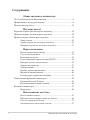 2
2
-
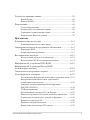 3
3
-
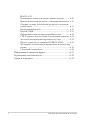 4
4
-
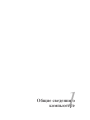 5
5
-
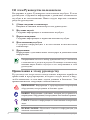 6
6
-
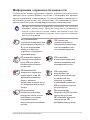 7
7
-
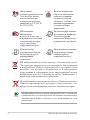 8
8
-
 9
9
-
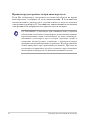 10
10
-
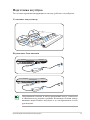 11
11
-
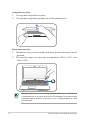 12
12
-
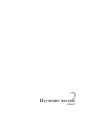 13
13
-
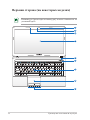 14
14
-
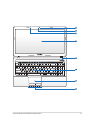 15
15
-
 16
16
-
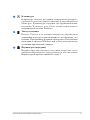 17
17
-
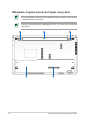 18
18
-
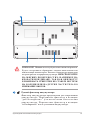 19
19
-
 20
20
-
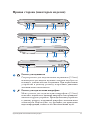 21
21
-
 22
22
-
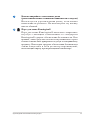 23
23
-
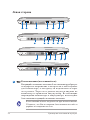 24
24
-
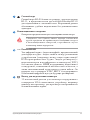 25
25
-
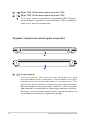 26
26
-
 27
27
-
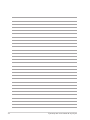 28
28
-
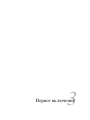 29
29
-
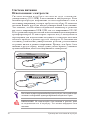 30
30
-
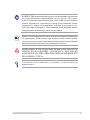 31
31
-
 32
32
-
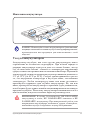 33
33
-
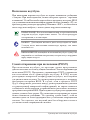 34
34
-
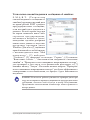 35
35
-
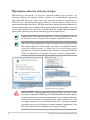 36
36
-
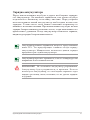 37
37
-
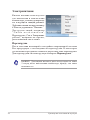 38
38
-
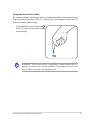 39
39
-
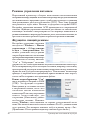 40
40
-
 41
41
-
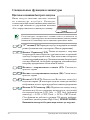 42
42
-
 43
43
-
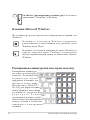 44
44
-
 45
45
-
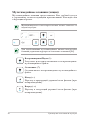 46
46
-
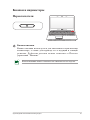 47
47
-
 48
48
-
 49
49
-
 50
50
-
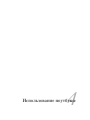 51
51
-
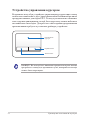 52
52
-
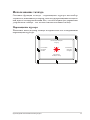 53
53
-
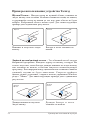 54
54
-
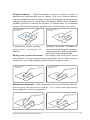 55
55
-
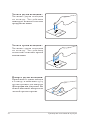 56
56
-
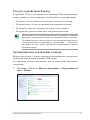 57
57
-
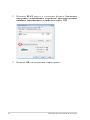 58
58
-
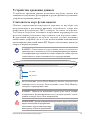 59
59
-
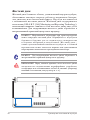 60
60
-
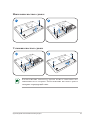 61
61
-
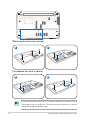 62
62
-
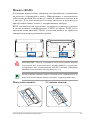 63
63
-
 64
64
-
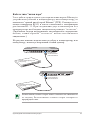 65
65
-
 66
66
-
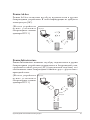 67
67
-
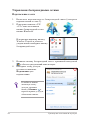 68
68
-
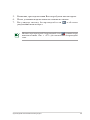 69
69
-
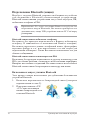 70
70
-
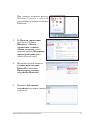 71
71
-
 72
72
-
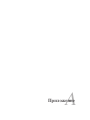 73
73
-
 74
74
-
 75
75
-
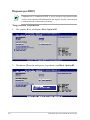 76
76
-
 77
77
-
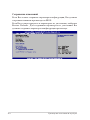 78
78
-
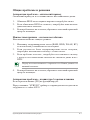 79
79
-
 80
80
-
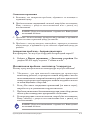 81
81
-
 82
82
-
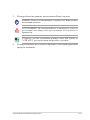 83
83
-
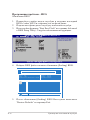 84
84
-
 85
85
-
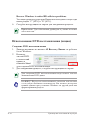 86
86
-
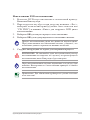 87
87
-
 88
88
-
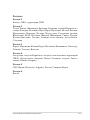 89
89
-
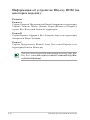 90
90
-
 91
91
-
 92
92
-
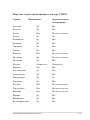 93
93
-
 94
94
-
 95
95
-
 96
96
-
 97
97
-
 98
98
-
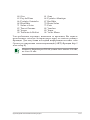 99
99
-
 100
100
-
 101
101
-
 102
102
-
 103
103
-
 104
104
-
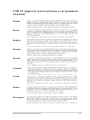 105
105
-
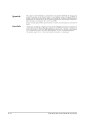 106
106
-
 107
107
-
 108
108
-
 109
109
-
 110
110
-
 111
111
-
 112
112
Asus X54C-SX399O B815 Руководство пользователя
- Тип
- Руководство пользователя
- Это руководство также подходит для
Задайте вопрос, и я найду ответ в документе
Поиск информации в документе стал проще с помощью ИИ
Похожие модели бренда
-
Asus U36Sg i3-2310M Silver Руководство пользователя
-
Asus U36SD i3-2310M Black Руководство пользователя
-
Asus N75Sf i5-2410M Руководство пользователя
-
Asus N55S/N55SL i3 2350M Руководство пользователя
-
Asus K95VB-YZ010H Руководство пользователя
-
Asus K53Z-SX109R Руководство пользователя
-
Asus P53SJ i5-2430M Руководство пользователя
-
Asus G75VX-CV119H Руководство пользователя
-
Asus N56JK-XO061H Руководство пользователя